새로운 macOS Mojave 가 출시되었습니다. 제일 눈에 띄는 변화가 두개가 생겼죠. 바로 '다크모드'와 '스택' 이 그것인데요. 이 글에서 그 두 가지를 간단히 설명해 드리고자! 합니다.
먼저 앱스토어에서 혹은 애플 공식 홈페이지에 들어가시면 macOS Mojave 를 다운받으실 수 있습니다. 다운받아 봅시다.
다운받고 설치하면 이렇게 몇번 재부팅이 된 뒤 알아서 설치가 완료됩니다. 모자브를 설치하는 시간은 적당한 듯 합니다. 맥북 프로 레티나 2015년 형인 저 같은 경우는 약 35분 정도 걸렸습니다.
다크 모드
설치하시고 나면 처음 맥북을 사용하시기 전에 다크 모드를 사용할 거냐고 물어보는데 그때 기호에 맞게 다크 모드 사용 여부를 결정해주시면 됩니다. 이때 설정하지 못하셨다고 당황하실 필요는 없습니다. 다크모드를 설정하고 싶으시다면 '시스템 환경설정' 에 들어가 '일반' 항목에서 '화면 모드'를 '라이트 모드' 에서 '다크 모드' 로 변경하시면 됩니다. 사용하시다 질리고 변화를 주고 싶을때마다 한 번씩 바꿔주시면 산뜻할 것 같습니다.
제 개인적인 다크 모드 사용 후기를 적어보자면, 저에게는 다크 모드를 통해서 애플이 공고하는 대로 제어 도구들이 어둡게 물러나 작업에 집중하기도 편하고 눈에도 편한 사용환경이 된 것 같습니다.
그리고 배경화면도 사막 모습이 하나 추가되었는데 '다이내믹'이라는 기능이 추가되어 시간에 따라 사막 화면이 낮에서 밤으로, 밤에서 낮으로 변합니다.
또한 다크모드에 맞게 앱스토어도 변했는데 그에 따른 몇 가지 다크모드에 최적화 된 앱들이 있습니다. 아래에 링크를 달아놓을테니 궁금하신 분들은 한 번 보시기 바랍니다.
스택
스택 사용법은 다음과 같습니다. 배경화면으로 나가서 우클릭 후 '스택 사용' 항목을 체크해두면 됩니다. 스택을 사용하시면 다음과 같이 파일을 유형, 날짜, 태그별로 정리할 수 있습니다. 이 기능을 사용하시면, 배경화면을 훨씬 깔끔하고 눈에 들어오게 정리하실 수 있습니다.
'Interest > Mac' 카테고리의 다른 글
| 자동으로 사용 내역이 적힌다! 가계부 뱅크샐러드 (0) | 2018.12.06 |
|---|---|
| 애플 맥,맥북 컴퓨터로 인스타그램 하는 방법 (0) | 2018.10.31 |
| 인스타그램 컴퓨터버전 비활성화하기, 복구하기까지! (0) | 2018.10.04 |
| 맥 맥북 macOS 부트캠프 제거 (0) | 2018.09.30 |
| 미국계정 만들기 2019 애플 (0) | 2018.09.03 |





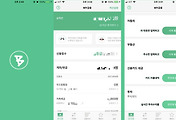



댓글